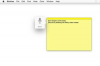HDMI kabelis var palīdzēt savienot datoru ar televizoru.
Attēla kredīts: yunava1/iStock/GettyImages
Tiešsaistē ir pieejams daudz straumējamā satura, taču to nav patīkami skatīties kopā ar citiem, kad esat saliecies pie klēpjdatora ekrāna. Labāka alternatīva ir klēpjdatora pievienošana televizoram. Tas ir vienkārši ar jaunākiem klēpjdatoriem, kas aprīkoti ar HDMI portu, taču joprojām ir iespējas ar vecākiem klēpjdatoriem. Adapteris var atrisināt savienojuma problēmu vai pat izveidot bezvadu savienojumu.
Klēpjdatora un televizora kabeļa savienojumi
Ja jums ir pareizais kabelis, varat savienot klēpjdatora video izejas savienotāju ar televizora video ieejas savienotāju. Tas nosūtīs displeju no jūsu klēpjdatora uz televizora ekrānu. Speciālisti iesaka pārliecināties, vai klēpjdators ir izslēgts, kad to pievienojat televizoram ar kabeli. Kad to ieslēdzat un ieslēdzat televizoru, klēpjdatoram tas ir jāatpazīst kā ārēja displeja ierīce.
Dienas video
Jaunāki klēpjdatori ir aprīkoti ar HDMI (High-Definition Multimedia Interface), savienojuma veidu, kas nodrošina visaugstāko kvalitāti. DVI (digitālā video saskarne) ir vecāks savienojums, ko biežāk atradīsit galddatoros nekā klēpjdatoros. VGA (Video Graphics Adapter) ir vēl vecāks savienojums, kas izmanto analogos, nevis digitālos signālus. Apple datoros, piemēram, MacBook, HDMI vietā var atrast Thunderbolt savienotāju. Jūs, iespējams, joprojām varēsit tos visus savienot ar HDMI, izmantojot pareizo adapteri.
Pievienojiet klēpjdatoru televizoram, izmantojot HDMI
Ja jums ir Windows un Mac klēpjdatori, kas aprīkoti ar HDMI portu, vienu HDMI kabeļa galu varat pievienot tieši šim portam un otru galu pievienot televizora HDMI portam. Pēc tam mainiet televizora displeja avotu uz pareizo HDMI portu (daudziem televizoriem ir vairāk nekā viens). Ja šķiet, ka HDMI kabelis nedarbojas, iespējams, būs jāpielāgo arī klēpjdatora vai MAC iestatījumi, lai pareizi iestatītu displeja izšķirtspēju televizora displejam.
Ja jūsu televizoram ir HDMI savienotājs, bet klēpjdatoram nav, varat iegādāties lētu adapteri — aparatūras daļu, ko var pievienot jūsu klēpjdatoram. Televizora HDMI tiek pievienots arī adapterim. Jūs varat iegādāties HDMI adapterus DVI, VGA, DisplayPort, Thunderbolt un citiem savienojumu veidiem. Kad adapteris ir pievienots klēpjdatoram un televizora HDMI kabelis ir pievienots adapterim, visam vajadzētu darboties tāpat kā HDMI-HDMI savienojumam.
USB uz HDMI
Dažiem viedtelevizoriem ir USB pieslēgvieta, ko var izmantot, lai televizora displejā parādītu multividi, piemēram, fotoattēlus. Televizora USB ports nav paredzēts kā video ievades kanāls. Pievienojot USB kabeli no klēpjdatora televizoram, kas aprīkots ar USB portu, klēpjdatora displeju nevarēs novirzīt uz televizoru. Tā vietā varat izmantot USB-HDMI adapteri, kas paredzēts datoram vai klēpjdatoram. Tāpat kā cita veida HDMI adapteri, tas ļaus jūsu klēpjdatoram izskatīties kā HDMI ierīcei jūsu televizoram.
Bezvadu savienojums no klēpjdatora uz televizoru
Ja ir neērti izmantot kabeli televizora savienošanai ar klēpjdatoru, varat izmantot tādu ierīci kā Google Chromecast. vai Apple TV, lai pievienotu televizoru tam pašam tīklam ar klēpjdatoru un televizorā skatītu saturu no klēpjdatora displejs. Windows 10 lietotāji, kuriem ir klēpjdatori un televizori ar Miracast atbalstu, var "atspoguļot" displeju savos klēpjdatoros savos televizoros.
Šī tehnoloģija ļauj prezentēt slaidrādi vai spēlēt videospēli un redzēt to televizora displejā. Ja jūsu klēpjdators atbalsta Miracast, bet jūsu televizors neatbalsta, varat pievienot Miracast adapteri televizora HDMI portam.